Una guida completa su come aggiornare iPhone con/senza iTunes
iPhone iOS update significa aggiornare la versione attuale del sistema operativo del tuo iPhone. Esistono due metodi per aggiornare l’iOS del tuo iPhone. Uno è tramite Wi-Fi, l’altro è quello di utilizzare iTunes.
Anche se puoi utilizzare la connessione dati mobile (3G/4G) per aggiornare iPhone iOS consumerà molti dati perché gli aggiornamenti sono pesanti e richiedono molto tempo per il download e l’installazione. Pertanto, si consiglia di farlo tramite Wi-Fi. Attualmente, l’ultimo aggiornamento iOS disponibile è iOS 11.0.
Sebbene la versione iOS possa essere aggiornata facilmente, anche le app sul tuo iPhone dovevano essere aggiornate frequentemente. Ancora una volta, questo può essere fatto utilizzando una rete Wi-Fi o collegandosi a iTunes dal tuo computer.
- Parte 1. Quali iPhone possono aggiornare a iOS 5, iOS6 o iOS 7
- Parte 2: aggiorna iPhone senza iTunes – Usa il WiFi
- Parte 3: aggiorna iPhone con iTunes
- Parte 4: aggiorna iPhone utilizzando IPSW Downloader
- Parte 5: aggiorna le app per iPhone
Parte 1: quali iPhone possono essere aggiornati a iOS 5, iOS6 o iOS 7
Prima di aggiornare il tuo iPhone all’ultima versione di iOS, tieni presente che il tuo dispositivo dovrebbe supportare l’ultima versione di iOS.
iOS 5: dispositivi supportati
iOS 5 è supportato solo dai dispositivi più recenti. Un iPhone deve essere un iPhone 3GS o più recente. Qualsiasi iPad funzionerà. Un iPod touch deve essere di terza generazione o più recente.
iOS 6: dispositivi supportati
iOS 6 è supportato solo su iPhone 4S o versioni successive. Qualsiasi iPad funzionerà. Un iPod touch deve essere di quinta generazione. iOS 6 offre un supporto limitato per iPhone 3GS/4.
Dispositivi supportati da iOS 7
iOS 7 è supportato solo su iPhone 4 o versioni successive. Qualsiasi iPad funzionerà. Un iPod touch deve essere di quinta generazione.
Qualunque sia l’iOS a cui vuoi aggiornare, prima di tutto, ti suggerisco di fare un backup prima di aggiornare l’iPhone. Un backup ti impedisce di perdere dati nel caso in cui qualcosa vada storto lungo la linea.
Parte 2: aggiorna iPhone senza iTunes
Questo è un metodo davvero semplice per aggiornare il sistema operativo di iPhone, tutto ciò che serve è una connessione Wi-Fi sana. Una cosa importante da tenere a mente prima di iniziare è che l’iPhone dovrebbe essere completamente carico. In caso contrario, collegare prima a una fonte di ricarica e quindi attenersi alla seguente procedura:
Avvertenze, consigli e trucchi 1. Assicurarsi che il processo di installazione non venga interrotto o terminato in modo anomalo nel caso in cui possa presentare un problema serio.
2. È sempre possibile utilizzare la modalità di ripristino se qualcosa va storto durante il processo di installazione. La modalità dfu può essere utilizzata se il problema è peggiore.
Passaggio 1. Vai alla schermata iniziale e tocca Impostazioni profilo >Generale. Vai al menu Aggiornamento software e il tuo iPhone verificherà se è disponibile un aggiornamento.

Passaggio 2. Se è disponibile un aggiornamento, verrà elencato sullo schermo. Seleziona l’aggiornamento desiderato e tocca il Ora l’installazione opzione se si esegue l’aggiornamento a iOS 7 o al Scarica e installa opzione, nel caso in cui stai aggiornando a iOS 6.
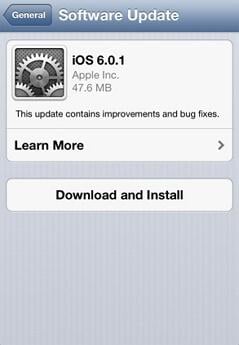
Passaggio 3. Il tuo iPhone ti chiederà se desideri scaricare gli aggiornamenti tramite Wi-Fi, confermalo e poi ti chiederà di connetterti a una fonte di ricarica. Quindi, tocca Concordare che appare in basso a destra dello schermo. All’inizio del download, apparirà una barra di avanzamento blu. Al termine del download, il tuo iPhone ti chiederà se desideri aggiornare il dispositivo ora o in un secondo momento. Selezionare Installazione. Lo schermo diventerà nero con il logo Apple e apparirà di nuovo una barra di avanzamento. Al termine dell’installazione, il tuo iPhone si riavvierà e sarà pronto per l’uso.
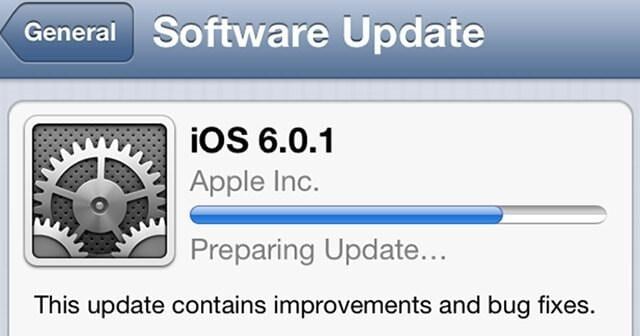
Parte 3: Aggiornamento iPhone con iTunes
1. Aggiorna iPhone OS a iOS 6
Passaggio 1. Collega il tuo iPhone al computer e apri iTunes. Verrà avviato automaticamente un processo di backup e sincronizzazione. In caso contrario, fallo manualmente.
Passaggio 2. Per avviare il processo di aggiornamento, fai clic sul nome del tuo iPhone tra i dispositivi elencati nel menu di sinistra.
Passo 3. Vai a sommario >Ricerca aggiornamenti > aggiornare. Se è disponibile un aggiornamento, verrà visualizzata una notifica da iTunes. Selezionare Scarica e aggiorna.
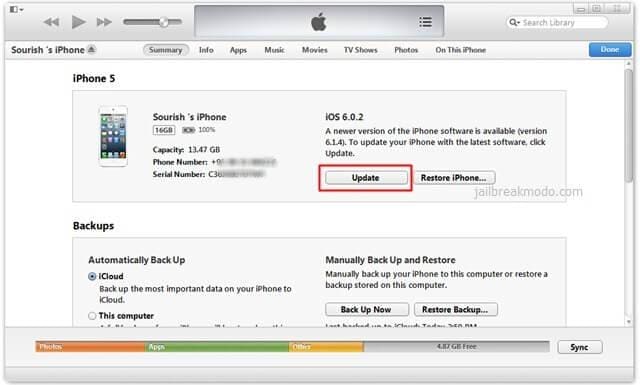
Passaggio 4. Se vengono richieste ulteriori decisioni, continuare a premere Va bene. L’installazione si avvierà automaticamente, il tuo iPhone si riavvierà una volta completato e quindi potrai usarlo.
2. Aggiorna iPhone OS a iOS 7
Passaggio 1. Collega il tuo iPhone al computer tramite un cavo USB e apri iTunes. Verrà avviato automaticamente un processo di backup e sincronizzazione. In caso contrario, fallo manualmente.
Passaggio 2. Fai clic sul tuo iPhone dalla sezione DISPOSITIVI nel menu a sinistra.
Passo 3. Vai a sommario >Ricerca aggiornamenti > aggiornare. Se è disponibile un aggiornamento, verrà visualizzata una notifica da iTunes. Selezionare Scarica e aggiorna.

Passaggio 4. Se vengono richieste ulteriori decisioni, continuare a premere Va bene. L’installazione si avvierà automaticamente, il tuo iPhone si riavvierà una volta completato e quindi potrai usarlo.
2. Avvertenze, suggerimenti e trucchi
- Non dimenticare mai di eseguire il backup dei dati sul tuo iPhone prima dell’aggiornamento.
- Elimina tutte le app inutilizzate prima dell’aggiornamento.
- Aggiorna tutte le app esistenti.
Parte 4: aggiorna iPhone utilizzando IPSW Downloader
Passo 1. Scarica il file IPSW che desideri da qui.
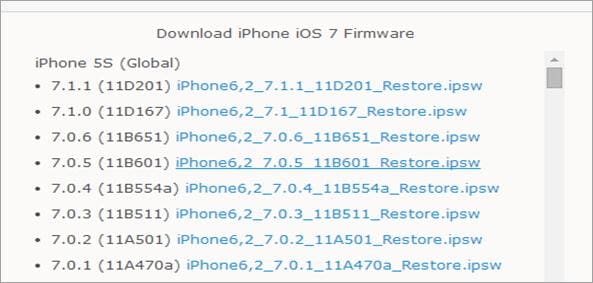
Passaggio 2. Apri iTunes. Seleziona il tuo iPhone dal menu DISPOSITIVI. Nel riepilogo, pannello, tenere premuto il tasto Opzione e fare clic aggiornare se utilizzi un Mac, oppure tieni premuto il tasto Maiusc e fai clic aggiornare se si utilizza un PC
Passaggio 3. Ora seleziona il tuo file IPSW. Cerca il percorso di download, seleziona il file e fai clic su Scegli. Il tuo dispositivo si aggiornerà come se il file fosse stato scaricato tramite iTunes.
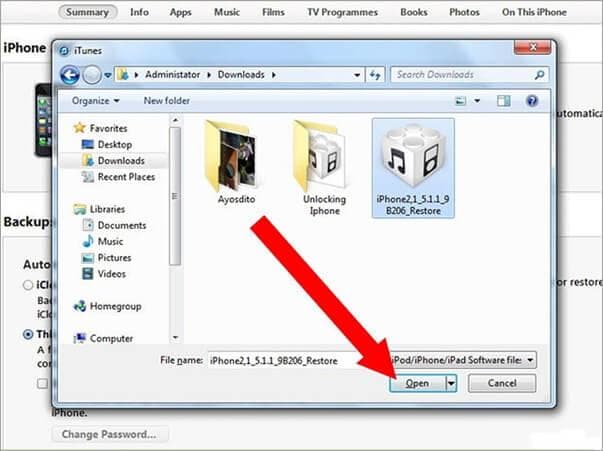
Parte 5: aggiorna l’app per iPhone
Gli sviluppatori di app continuano a rilasciare aggiornamenti più e più volte. Devi voler rimanere aggiornato. La parte seguente dell’articolo spiega come aggiornare le app in iOS 6 e 7.
Passaggio 1. Esegui iTunes e collega il tuo iPhone con un cavo USB.
Passaggio 2. Dal riquadro di navigazione a sinistra, vai a Apps > Aggiornamenti disponibili > Scarica tutti gli aggiornamenti gratuiti.
Passaggio 3. Accedi con l’ID Apple e inizia il processo di download.
Passaggio 4. Dopo il download, puoi sincronizzare il tuo iPhone per ottenere tutte le app aggiornate sul tuo iPhone.
Tips and Tricks
Il controllo manuale degli aggiornamenti andando su iTunes App Store è fastidioso. In iOS 7, questo fastidio può essere evitato lasciando che il tuo iPhone controlli e aggiorni automaticamente le app.

ultimi articoli